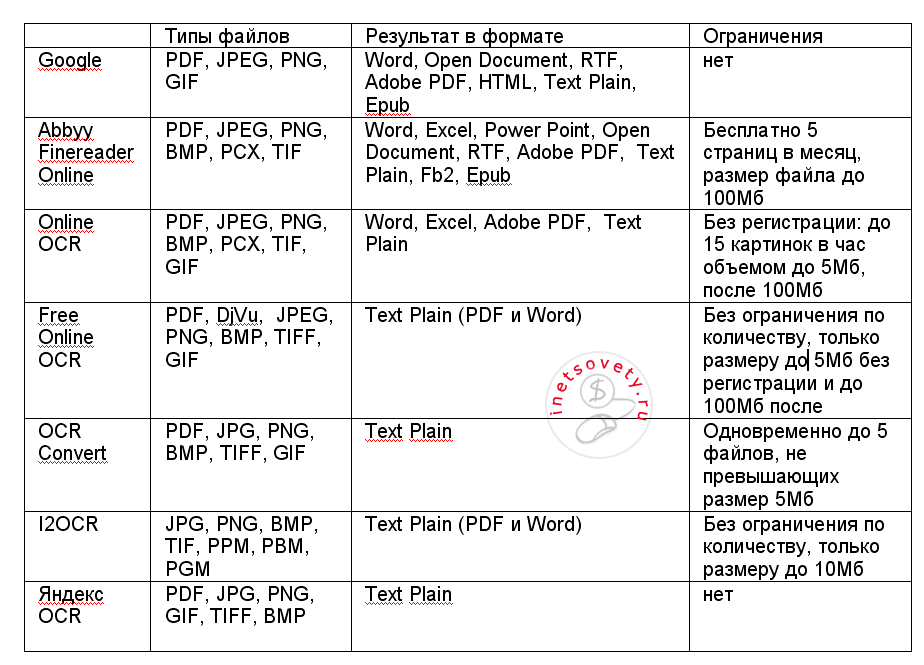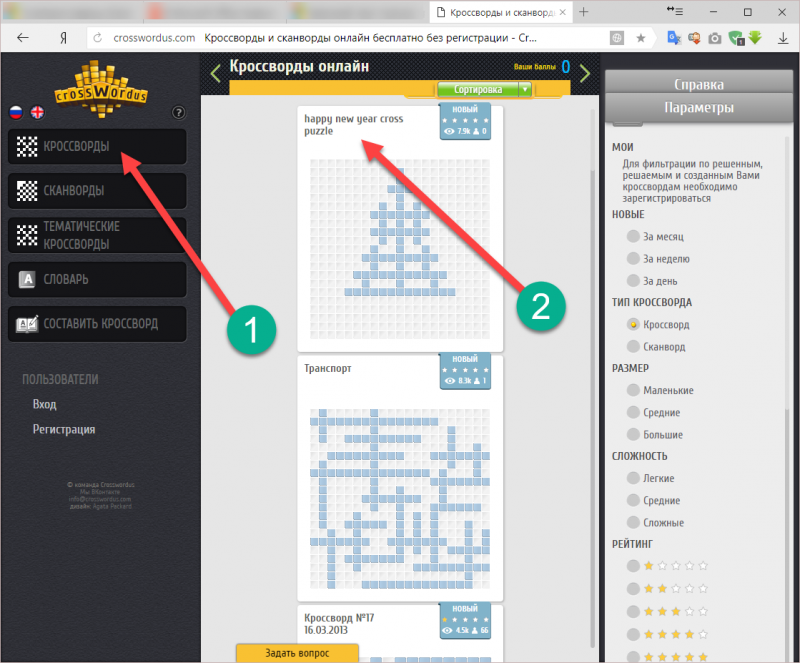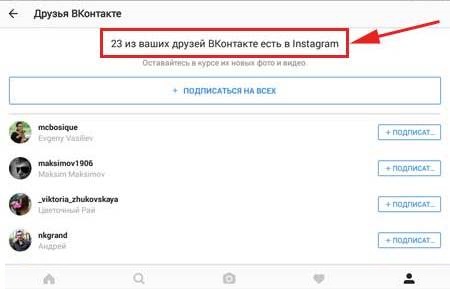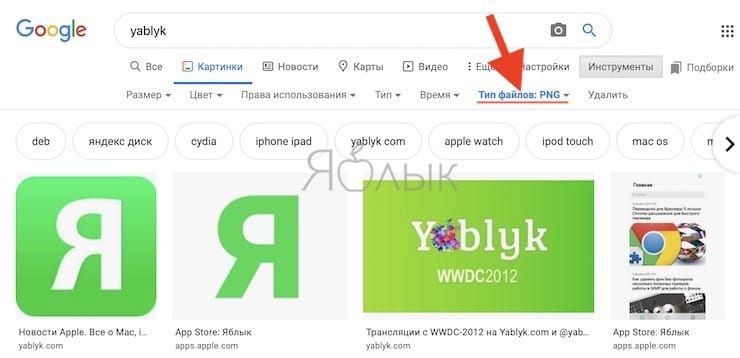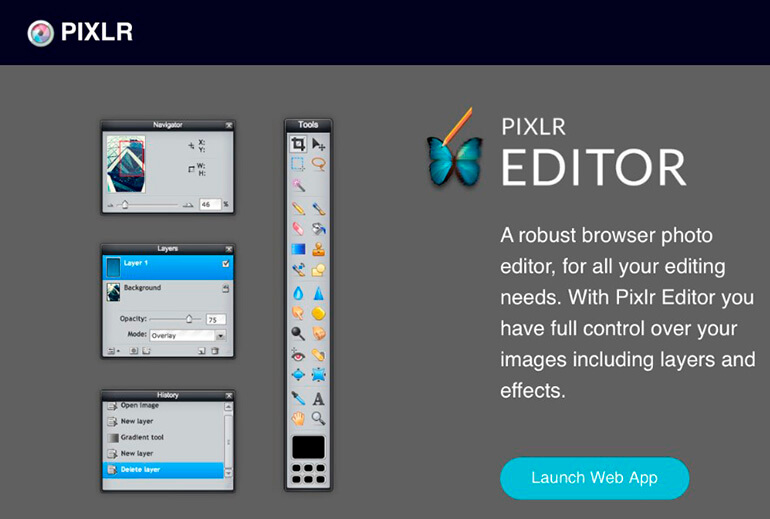Лучшие программы и сервисы поиска по фото с телефона
Содержание:
- Пошаговая видео инструкция
- Как узнать исполнителя из отрывка видеоклипа
- Как найти человека в соц сетях по фото?
- Приложения для поиска по картинке с телефона
- Лучшие инструменты обратного поиска изображений
- Как найти человека в социальных сетях по фотографии?
- Вопрос-ответ
- Google Lens для поиска по фото — отличное мобильное приложение
- Поиск по видео фрагментам
- Pinterest Lens
- Как искать по фотографии в Яндексе с телефона
Пошаговая видео инструкция
В рамках данной статьи мы рассмотрим алгоритм поиска изображения через смартфон. Однако эта инструкция будет полезна и для других гаджетов под управлением операционной системы Android. Также отдельным пунктом распишем руководство по поиску изображений в iOs устройствах.
Для Андроид
Для нахождения картинок в системе Гугла потребуется перейти на официальную страницу поисковика. После чего можно воспользоваться двумя вариантами:
- найти картинку из интернета;
- искать изображение, которое уже есть в вашем смартфоне.
Первый вариант более простой. Он подразумевает, что пользователь нашел изображение в интернете, но не хочет сохранять его в память смартфона. Алгоритм действий:
- Зажмите изображение найденной картинки, после чего появиться новое меню. В нем выберите «копировать ссылку».
- Перейдите на страницу поиска по картинке гугл: https://www.google.ru/imghp?hl=ru. В окне браузера откроется стандартная форма поиска, с дополнительной пиктограммой фотоаппарата в поле ввода.
- Нажмите на изображение фотоаппарата, после чего выберите вкладку указать ссылку.
- Нажмите на кнопку «поиск по картинке».
Система автоматически найдет все схожие изображения. Они будут указаны в виде ссылок с мини превью на страницы со схожими картинками. Также здесь можно настроить временной срок, в который могли выгрузить схожее изображение.
Этот способ подходит для сторонних браузеров. Например, для смартфонов компании Xiaomi. Но есть и более короткий путь. Похожие изображения проще найти в предустановленном браузере Chrome от Google. Он есть в любом смартфоне под управлением Android.
В открытой вкладке браузера найдите нужное вам изображение. Зажмите его, пока не появиться выпадающее меню. В нем нужно выбрать «найти картинку (google)». Система автоматически откроет новое окно с полученными результатами поиска.
Второй вариант – поиск сохраненного изображения. Им удобно пользоваться для нахождения:
- Схожих изображений. Например, для установки обоев в более высоком качестве на экран смартфона.
- Названия предметов или вещей. Можно отправить картинку какого-либо предмета и найти его оригинал или аналог в сети.
- Человека. В телефоне есть фотография человека, но вы не знаете кто это.
Алгоритм поиска схож с действиями по указанию ссылки на источник изображения. Только в этом случае необходимо указать «загрузить файл», а не «указать ссылку» при нажатии на пиктограмму фотоаппарата.
Для Айфонов и Айпадов
Гаджеты под управлением операционной системы iOs работают с собственным браузером Safari. Алгоритм действий в нем идентичен поиску картинок в иных браузерах.
Но есть альтернативный способ:
Гаджеты под управлением операционной системы iOs работают с собственным браузером Safari. Алгоритм действий в нем идентичен поиску картинок в иных браузерах. Но есть альтернативный способ, который снимает большое количество действий с плеч пользователя.
Пользоваться командой просто. Нужно зайти в приложение со своего телефона, и выбрать в библиотеке «поиск по картинке». Далее выбрать картинку, которую нужно найти, и нажать поиск. Команда выполнится в автоматическом режиме.
Инструкция для Яндекс
Чаще всего пользователи пользуются именно поисковыми сервисами от Google. Однако поиск по картинке можно сделать и через Яндекс. Для этого необходимо перейти по адресу: https://yandex.ru/images/ и также нажать на пиктограмму фотоаппарата. При этом сервис выведет два поля:
- С кнопкой «выберите файл». Этот параметр подходит для поиска картинок, которые сохранены в памяти смартфона. Здесь же есть поле «перетащить сюда». В него можно сбросить картинку прямо из открытой папки, чтобы не указывать весь путь через нажатие кнопки.
- Поле с надписью «введите имя картинки» и кнопкой «найти». Это аналог поиска по URL. Удобный способ, если необходимо найти картинку по ее адресу.
Яндекс показывает картинки не списком, а плиткой. Это немного удобнее, чем в Гугле. К тому же данный поисковик находит более точные совпадения изображений.
Как узнать исполнителя из отрывка видеоклипа
Если у вас есть только отрывок видео, в котором нравится песня, её достаточно просто найти. В этом нам поможет приложение Shazam. Оно может быть установлено только на мобильное устройство Android или iOS. Приложение не нуждается в описании, всё что нужно — это установить его на телефон и запустить.
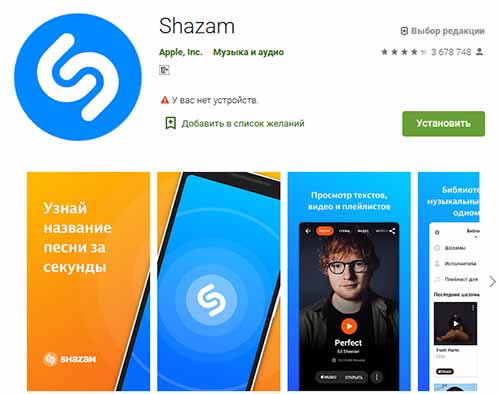
А также предоставить источник звука. Шазам умеет перехватывать звук как внутри системы, так и при помощи микрофона в мобильном, через который мы разговариваем во время звонков.
Порядок действий для поиска исполнителя по отрывку видео:
- Запустив приложение, вы увидите большую кнопку «Шазамить». Нажмите на неё, чтобы активировался микрофон;
- Если музыка играет из музыкальной колонки, поднесите мобильное устройство с Шазам к динамику;
- Как только приложение распознает артиста или название композиции — сразу же отобразит результат на экране.
После определения песни вы сможете тут же её прослушать в библиотеке Shazam. Под названием отображается количество поисков этой же песни в Шазам.
Практически для каждой песни на русском языке есть текст, несмотря на то, что приложение создано западными разработчиками.
Как найти человека в соц сетях по фото?
№2. Search4Faces
- Аватарки Вконтакте и Одноклассников
- Фотографии профиля Вконтакте
Выбираем любой из вариантов, переходим и нажимаем кнопку “загрузить”. Несколько вкладок позволяют добавить photo из разных источников.
- С персонального компьютера
- С фотокамеры.
- Импортировать из URL источника.
- Instogram – самый большой каталог иллюстраций в интернете, где есть всё: природа, автомобили, люди.
Search4Faces, может импортировать фото в “инстограм”.
Дополнительные настройки при загрузке, позволяют изменить опции, установив: пол, страну, возраст, город и количество фото, которые следует отобразить в результатах – максимум 50.
Если, например, сервис ничего не выдал, то есть альтернатива, например, FindClone.
№3: FindClone
Что из себя предоставляет данная площадка? Она занимается тем, что ищет людей в “vk” используя foto человека.
Услуга использования сайта, пробная, вы получаете подписку на срок 30 дней и лимит в 50 попыток найти человека. После чего придётся оплатить пакет услуг. Известно, что данный инструмент для поиска использует технологию нейросетей. Она способна обучаться, для достижения лучшего результата. Для получения доступа к возможностям сервиса, требуется пройти регистрацию указать номер телефона и пароль.
№4. PimEyes
Сервис был выпущен 12 июня 2020 года.
Как работает? Прежде всего, у него нет ограничений, можно найти фотки человека на любых сайтах интернета, включая так же популярные ресурсы: youtube, wordpress, instagram и tumblr. PimEyes наделён искусственным интеллектом Clearview AI, который является достаточно мощным, и способен найти кого угодно, разумеется если объект как-то отметился разместив свои фотки.
Ресурс предоставляет два варианта использования, бесплатный и платный. Первый ограничен в возможностях и показывает только фотопортрет “юзера”. Второй – премиум аккаунт стоит 732 руб. и это не за год или месяц, а всего за 24 часа. Особенности предоставляемой платной услуги, получение ссылок, где засветился пользователь. Кроме того, клиент ресурса может подключить уведомление в режиме онлайн, которое будет сообщать об появлении новых похожих фотографий в сети, заданных в критерии поиска.
Теперь вы знаете как найти человека в соц сетях по фото, и можете использовать любой из выше перечисленных ресурсов.Поисковые системы (ПС) – всё кто сёрфит (гуляет по интернету и читает посты) знают, что запросы выстраиваются по списку заданной пользователем в строке поисковика. Алгоритм построения запросов, работает по принципу самых релевантных страниц. На самом деле там играет важную роль много факторов, внешние ссылки, внутренние, перелинковка, более подробную информацию смотрите (ссылка). На протяжении долгого времени алгоритм нахождения информации усовершенствовался, и все сервисы так же претерпели существенные изменения.
№5. Инструменты поиска поисковых систем
Загрузите фотографию в поисковике, он автоматически высветит все похожие иллюстрации и укажет название города, то же самое и с фильмами по кадрам лёгко узнаётся имя фильма и не придётся идти на форум спрашивать.
Люди ищутся ничуть не хуже всего остального, разумеется, при условии, если личность ведет свой блог, где опубликовано фото автора.
Появится панель. Перетащите на неё картинку, чтобы начался поиск или откройте изображение, щёлкнув по панели и выбрав с жёсткого диска компьютера.
Ещё один способ. Это указать путь изображения, нажать кнопку, и фотография найдётся.
В этом случае мы используем уже заранее подготовленный файл, скаченный из интернета. Например, любой кадр из фильма, на котором изображён человек.
Если, это известная личность, то кроме имени и фамилии мы получим описание и род деятельности. Для тех, кто снимается в фильмах, будет выведен список картин, где могли играть знаменитости.
Приложения для поиска по картинке с телефона
На рынке существует множество интересных приложений, которые позволяют идентифицировать различные объекты с помощью камеры в телефоне.
Aipoly
Приложение Aipoly
Одним из них является приложение Aipoly, которое доступно бесплатно на телефонах iPhone и Android в Google, Play Store или AppStore.
Приложение может распознавать объекты без предварительной съемки.
Утилита очень хорошо распознает различные предметы быта, разные виды пищи и даже животных, растений.
С другой стороны, многие вещи до сих пор не узнаваемы и требуют улучшений, обновлений.
Developer:
Price: Free
Google Объектив
Приложение Google Объектив
Не знаете название сфотографированного моста? Может быть, интересует название статуи в галерее?
Может, нужно что-то узнать о вине, этикетку которого только что запечатлели в своей камере?
Все это узнаете благодаря Google Объектив — проекту, который вскоре изменит взгляд на поиск фотографий в Интернете.
Идея заключается в том, что утилита отображает массу информации об объектах, людях или персонажах на снимках, сделанных с помощью мобильного устройства.
Сфотографируйте Статую Свободы или Колизей и Google Объектив будет искать в Интернете все, что касается этих архитектурных шедевров.
Сфотографируйте неизвестный рисунок на стене, и приложение подскажет ее автора, цену, историю.
Можете сфотографировать визитку и программа добавит захваченные данные в адресную книгу.
Developer:
Price: Free
PictPicks
Поиск картинок — PictPicks
Огромным спросом пользуется приложение PictPicks. Это небольшая, удобная программа для поиска изображений, использующая инструмент «Google Images».
PictPicks ищет изображения, используя выражения, а также по загруженным изображениям.
Особенно интересна вторая функция.
Вы просто берете изображение и загружаете его на сервер Google. Ниже приводится обзор изображения, оценка того, что на нем, предлагаются визуально похожие рисунки.
Занимает процесс всего несколько секунд. Для классического поиска слов рекомендуется использовать английский язык, так найдете больше снимков.
PictPicks – простое, интуитивно понятное приложение. Интерфейс действительно прост.
После открытия можете сразу ввести выражение для искомого изображения.
В меню располагается опция поиска по картинкам.
Удивительно, но эта функция обрабатывает очень сложные вещи.
Например, распознает постеры фильмов, известные работы мировых художников, распознавание известных архитектурных зданий, строений.
Как и при поиске в браузере, существуют фильтры. Можете задать желаемый размер, цвет и тип изображения, которое ищете.
Разработчики предлагают различные фильтры, такие как:
- размер (хотите ли отыскать фотографию, рисунок, gif, лицо, картинки, штриховые рисунки);
- цветовую гамму рисунка;
- (JPG, BMP, PNG, WEBP и т. д.).
Developer:
Price: Free
Смотри также видео по поиску картинок на смартфоне:
ПолезноБесполезно
Лучшие инструменты обратного поиска изображений
Если вы ищете другие инструменты для обратного поиска изображений, мы вам поможем. Вот ещё несколько дополнительных инструментов:
- TinEye – чтобы использовать этот инструмент, вам нужно добавить ссылку на изображение в строку поиска, чтобы найти веб-сайты и магазины, предоставляющие тот же продукт. С момента создания на платформе был произведен поиск более 19 миллиардов изображений, что делает его отличным ресурсом для обратного поиска изображений.
- CTRLQ – это инструмент Google, который позволяет вам загрузить свою фотографию на платформу и узнать, кто ещё разместил ваше изображение. После загрузки изображения вы можете нажать «Показать соответствия», чтобы найти другие веб-сайты с вашим изображением. Вы будете перенаправлены на страницу поиска Google, где вам будет показано ваше точное изображение на других веб-сайтах.
Приложения для обратного поиска изображений
Если вы предпочитаете использовать приложения для обратного поиска изображений, мы составили для вас список таких приложений:
-
Search by Image – это приложение, доступное для Android, которое помогает вам находить похожие изображения или картинки с помощью Google, TinEye или Яндекс. Поиск по изображению поддерживает камеру для захвата изображения, а также позволяет легко редактировать изображение перед поиском. С помощью редактора изображений вы также можете повернуть изображение, перевернуть его по горизонтали или вертикали и обрезать изображение. Кроме того, у вас есть возможность открывать общие изображения из других приложений, таких как Facebook, Twitter, ваш браузер и т.д., без необходимости их сохранения.
-
Reversee – приложение обратного поиска изображения отправляет ваши изображения прямо в базу данных Google Images, чтобы помочь вам найти похожие изображения. Вы можете перейти на профессиональную версию и получать результаты от Bing и Яндекс.
- Photo Scherlock – это приложение обеспечивает поиск по изображению, снятому с вашей камеры, или существующему изображению в вашей галерее. Подобно другим приложениям, Photo Sherlock может быть полезен для поиска информации о фотографиях в Google, например, для определения настоящего владельца или фотографии из социальной сети, или если вы хотите проверить, является ли фотография копией или оригинальной. Он довольно прост в использовании, с основными функциями поиска изображений и позволяет обрезать изображение перед поиском..
- Veracity – с помощью этого приложения вы можете выполнять обратный поиск изображений, загружая их через фото-библиотеку или даже из Dropbox. У вас есть возможность удалить рекламу из приложения, совершив покупку в приложении за 2,99 доллара.
Как найти человека в социальных сетях по фотографии?
Глобальный поиск в сети интернет это, конечно, хорошо, однако мало эффективно, поскольку вероятность того, что найдете нужного Вам человека, по фотографии сделанной «на коленке» довольно маленькая. В некоторых случаях необходимо найти страницу человека в определенной соц. сети: Вконтакте, Одноклассниках, Фейсбуке, Инстаграме или же на Меил.ру, а для этого необходимо иметь специализированные сервисы или программы. Давайте рассмотрим некоторые из них.
Как по фотографии найти человека Вконтакте (vk)?
До недавнего времени, в интернете, существовал один из самых лучших веб-сервисов позволяющих найти страницу человека по фотографии в социальной сети Вконтакте. Сервис имел название FindFace и был разработанный командой N-tech.Lab.
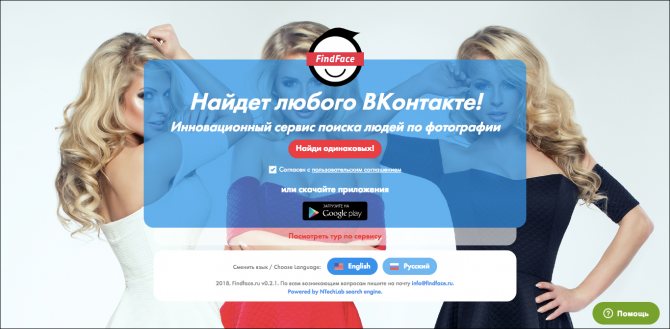
FindFace с момента своего запуска в 2021 году, зарекомендовал себя, как один из самых эффективных сервисов, в основе которого заложен алгоритм распознавания лица человека с невероятно высокой точностью и скоростью работы. Это стало возможно благодаря применению технологии нейронных сетей. Благодаря FindFace можно было найти страницу или аккаунт человека, как по старой фотографии, так и по новым. Сервис имел кроссплатформенную поддержку и работал, как на персональном компьютере, ноутбуке, так и на мобильных устройствах: телефонах, смартфонах и планшетах.
В настоящее время, к сожалению, проект FindFace прекратил свое существования для публичного применения. Один из основателей N-tech.Lab, компании стоящей за разработкой FindFace прокомментировал:
Сейчас одна из лучших в мире технологий для распознавания лица человека сосредоточена на работу для государства и бизнеса.
Вопрос-ответ
Иногда у пользователей возникают вопросы в процессе поиска картинок. Чаще всего они связаны с некоторыми различиями в работе и интерфейсе поисковиков на компьютере и смартфоне.
Где найти пиктограмму фотоаппарата в Google
В некоторых браузерах стартовая страница Google отображается в несколько ужатом виде. Это специально адаптированная веб-версия сайта, на которой нет пиктограммы фотоаппарата. Чтобы перейти к полноценному поисковику, сделайте следующее:
- Нажмите на три точки в верхнем правом углу.
- Выберите «версия для ПК». (выставите галочку).
Система обновит страницу, и пиктограмма фотоаппарата появится рядом с полем ввода для поиска.
Не дает загрузить изображение из галерии
В некоторых случаях смартфон не дает выгрузить изображение из памяти. Это происходит из-за нескольких причин:
- Неправильный формат файла. Пользователь пытается загрузить не картинку, а что-либо другое. Например, ярлык.
- Не открыто разрешение на просмотр галереи для поисковика. Необходимо открыть доступ к медиафайлам для приложения.
- Изображение слишком большое. В редких случаях смартфон подвисает. Передача файла на серверы поисковика сбрасывается.
Стоит отметить, что у гаджетов под управлением iOs возникает меньше проблем, чем у аппаратов на Android.
Долго обрабатывает
Длительная обработка файла может быть связана с тем, что пользователь пробует загрузить слишком большой файл. Например, размером в 20 и более МБ. Даже выделенная линия в 100 мбит будет прогружать такой объем несколько минут. Смартфон на 3g или LTE покажет еще большее время обработки.
Подойдет ли способ для планшетов
Да, подойдет. Планшеты и смартфоны работают на одной и той же операционной системе. Это может быть или Android, или iOs. Поэтому способы поиска не будут отличаться на обоих типах гаджетов.
Google Lens для поиска по фото — отличное мобильное приложение
Сегодня существует большое количество программ, которые способны в миг определять, что за предмет изображён на картинке. И в соответствии с полученными результатами совершать поиск нужных данных.
Мобильное приложение Google Lens поставляется в комплекте вместе с другими программами в мобильной операционной системе Андроид. Слово «Lens» с английского языка переводится как «объектив».
И программа соответствует этому названию, так как способна определять через объектив камеры смартфона любой предмет, текст или даже человека. Изначально оно было предназначено для автоматического перевода с иностранных языков и определения некоторых объектов.
В данный момент приложение Google Lens умеет видеть в режиме онлайн практически всё:
- Например, вы в Интернете нашли подходящую мебель, которую хотели бы купить себе домой. Запустите приложение и наведите внешнюю камеру на экран компьютера или планшета;
- Или вы путешествуете по другим странам и часто приходится определять разные надписи на стендах, витринах, придорожных знаках. В этом также поможет приложение Google Lens. Нужно включить приложение и настроить языки в нём;
Перевод иностранных текстов в Google Lens - Ещё один популярный случай — вы путешествуете по социальной сети, и вдруг видите очень красивый и необычный цветок. Но название его не известно, это просто картинка. И здесь на помощь в очередной раз придёт Google Lens. Активируйте его и наведите объектив камеры на уникальное растение.
Поиск цветов по картинке
Приложение можно настроить таким образом, чтобы его кнопка появлялась в интерфейсе камеры на телефоне. И вы сможете быстро искать по фото предметы, человека и многое другое.
Так будет значительно проще пользоваться им. И запускать из разных экранов.
Поиск по видео фрагментам
Основная идея
Будем рассматривать видео как последовательность изображений. Для каждого изображения найдём среднее значение красного, зелёного и синего цвета. Получим три графика в зависимости от времени. Построим и сохраним эти графики для каждого видео, которое мы хотим проиндексировать.
Получая видео фрагмент для идентификации построим эти графики и для него. Сравним полученные графики с уже имеющимися. Разумеется, сравнивать придётся по всей длине каждого исходного фильма. Если разница между графиками в конкретной точке меньше определённого значения, то считаем, что задача решена.
Стоит заметить, что это упрощённая схема. Есть несколько моментов, которые в рабочей схеме отличаются от описанного здесь. Но, в общем, идея именно такая.
Плюсы
- Относительно небольшой размер индексов. Один час видео в проиндексированном виде занимает около 1 МБ. Таким образом, 1000 фильмов, каждый продолжительностью около 2 часов, в проиндексированном виде займут около 2 ГБ.
- Достаточно точный поиск. Даже если видео пережали несколько раз, если оно визуально выглядит удовлетворительным, то фрагмент скорее всего будет найден.
- Для абсолютного большинства поисковых запросов для правильной идентификации достаточно коротких фрагментов 5-10 секунд.
- Качество поиска слабо зависит от разрешения видео (в определённых пределах).
- Поиск идёт исключительно по видео. Аудио из процесса полностью исключено. Плюс в том, что несколько версий одного и того же фильма с разными звуковыми дорожками в результате поиска приведут к одному и тому же фильму. Это исключает ненужное дублирование и, как следствие, экономит ресурсы.
Минусы
- Поиск необходимо вести от начала и до конца. Т.е. при поступлении запроса необходимо сравнить его со всеми образцами в базе данных. Это накладывает определённые ограничения не только на тип памяти для хранения информации, но и для размеров этой самой памяти. Для того чтобы получить ответ за несколько секунд необходимо, чтобы индексы находились в оперативной памяти. Чем больше база, тем больше места в ОЗУ выделено для хранения информации и тем дольше будет длиться поиск. Например, для 2-х канального доступа и при использовании памяти DDR3 частотой 1600 МГц для поиска по базе размером 12 ГБ понадобится минимум около 0,5 секунды. Для базы размером 48 ГБ необходимо будет уже порядка 2-х секунд минимум.
- Для очень темных или очень светлых мест в видео (обычно это эффекты перехода между сценами) на коротких исходных фрагментах поиск будет работать плохо. Будут многочисленные совпадения. Что, в общем то, вполне понятно, но неприятно.
- Также будут проблемы идентификации с начальными заставками компаний производителей видео или с сериалами. Что, в общем то тоже, вполне понятно. Это не проблема алгоритма — это дубликаты данных.
- Качество поиска может сильно зависеть от обрезки видео по краям.
Pinterest Lens
Мне нравится4Не нравится2
Многие пользуются Пинтерестом в браузере, чтобы найти тематические картинки по своему запросу. Сейчас есть и специальная мобильная программа для устройств Apple и Android, в котором есть те же функции.
В Пинтересте удобные возможности для визуального поиска. Вам не обязательно нужно будет искать все изображение. Вы можете определить конкретную область на фотографии и задать поиск по ней. И в результате у вас будут картинки, которые похожи только на определенную часть исходника.
Чтобы воспользоваться Пинтерестом, вам потребуется создать свою учетную запись. Это бесплатно, но необходимо и для приложения, и для браузерной версии. У сервиса обширная база данных, которая поможет вам найти изображения хорошего качества на любой вкус. Можно сказать, что Пинтерест – это самый популярный сервис для поиска фотографий и вдохновения.
Плюсы и минусы
Поможет сохранить, найденную в интернете, информацию
Имеет встроенный планировщик
Подсказывает идеи для подарков
Сбои в работе после обновления
Отзывы
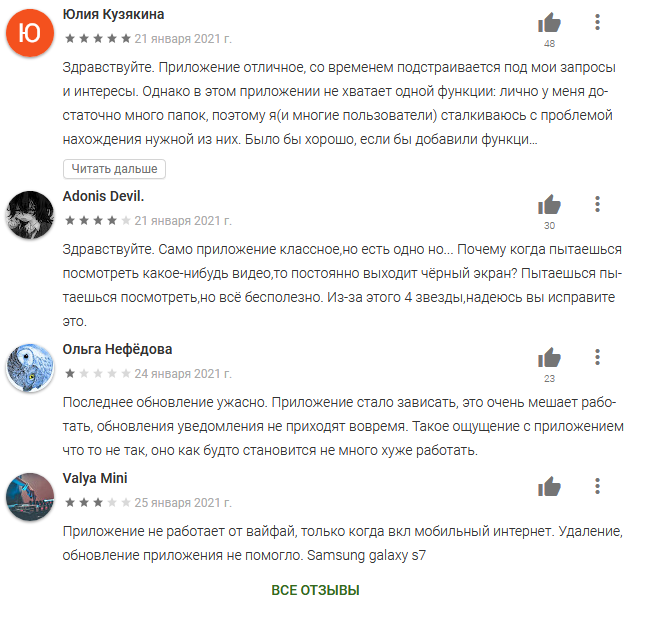
Как искать по фотографии в Яндексе с телефона
Постоянно у новых пользователей Яндекс.Браузера и простого Яндекса возникают различные вопросы по поводу использования и назначения различных функций, например, режима энергосбережения или, в особенности, поиска по фотографии. Вот несколько наиболее распространенных вопросов о фотопоиске, которыми задаются пользователи Yandex, а также ответы на них.
Вячеслав
Несколько лет работал в салонах сотовой связи двух крупных операторов. Хорошо разбираюсь в тарифах и вижу все подводные камни. Люблю гаджеты, особенно на Android.
Задать вопрос
Вопрос эксперту
Насколько это безопасно и не будет ли браузер красть все мои фотографии и видео из галереи?
Данный вид поиска абсолютно безопасен, поскольку пользователь сам выбирает ту фотографию, которую ему нужно загрузить в поисковик, а для больших возможностей браузеру потребуется разрешение, в предоставлении которых вы можете как отказать, так и разрешить.
Нужно ли устанавливать из Play Market или AppStore отдельное приложение поисковика или осуществить поиск можно и без этого?
Для того, чтобы найти в Yandex картинку из галереи, не обязательно скачивать само приложение. Пользователю требуется лишь зайти в любой предустановленный браузер, перейти через него в Яндекс и уже там загрузить фотографию.
Как работает такая система поиска?
Для того, чтобы поиск работал, система использует специальные алгоритмы так называемого «компьютерного зрения», которые находят похожие картинки. Например, если вы загрузили фотографию немецкой овчарки, то поисковая система выдаст вам фотографии и информацию именно про эту породу собак.
Можно ли сфотографировать искомый предмет не выходя из браузера?
Да, пользователь может нажать на значок фотоаппарата и сделать фотографию.
Работает ли поиск по фотографии в офлайн-режиме?
К сожалению, поиск по фотографии не будет работать, если на телефоне выключен интернет или нет подключения к сети Wi-Fi.
На самом деле, использование Яндекс.Браузера не является чем-то сверхъестественным, поскольку сразу же после установки или первого захода в него система объясняет пользователю что и как работает и помогает освоиться с новым интерфейсом путем текстовых подсказок.
Алгоритм поиска по фотографии в Яндексе с телефона:
- Запускаем браузер. Под строкой поиска ищем раздел “Картинки” и кликаем на него.
- В «Картинках» в поисковой строке есть изображение фотоаппарата, нажав на которое перейдете на сайт в режим поиска по картинкам.
- Далее следует выбрать источник, откуда брать изображение – из памяти смартфона (Галерее и т.п.) или сделать новое фото.
- Результаты поиска по фото или картинке появятся в браузере и выглядят почти также как в приложении. С помощью функции “Выбрать фрагмент” можно выделить важную часть изображения и Яндекс проведет поиск только по ней.